Как зеркально отобразить картинку в фотошопе, как отзеркалить изображение?
Как отзеркалить изображение в Фотошопе?
Зеркальное отражение в Фотошопе
В графическом редакторе Фотошоп имеется возможность сделать зеркальное отражение как всего изображения, так и отдельного его фрагмента.
Также есть 2 стандартных варианта зеркального поворота:
1) Слева-направо (по горизонтали).
2) Сверху-вниз (по вертикали).
Итак, чтобы отзеркалить фото / изображение в Фотошопе, нужно выполнить следующие действия:
1) Открыть изображение с помощью команды «Файл» -> «Открыть».
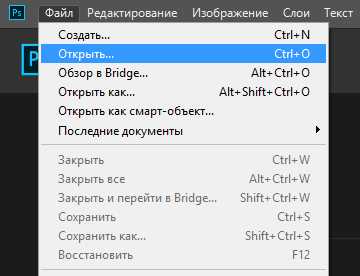
В данном примере я выбрал вариант отражения по вертикали.
Исходное изображение — вот этот кролик:

Слой с картинкой будет закреплен, но его нужно открепить. Для этого нажимаем на замочек, который расположен рядом с названием слоя.
2) Далее нужно создать ещё один слой, с содержимым которого мы будем проводить все манипуляции. Он будет содержать либо копию изображения, либо какую-то отдельную его область (всё зависит от задачи).
В моём примере я просто выбрал слой и в главном меню выбрал «Слои» -> «Создать дубликат слоя».
Если же вам нужно отзеркалить только часть изображения, то сначала нужно выделить фрагмент данного изображения с помощью инструментов «Прямоугольник» / «Лассо», а затем воспользоваться комбинацией клавиш Ctrl + C. В результате будет создан новый слой, содержащий выделенный фрагмент.
3) Так как мы будем совмещать исходную картинку с её зеркальным отображением, то нужно предварительно увеличить размер холста — чтобы на него поместились оба слоя.
Для этого в главном меню выбираем «Изображение» -> «Размер холста».
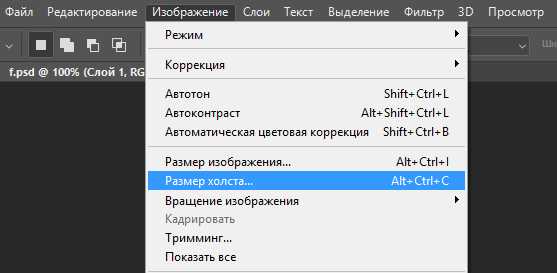
Вводим новые размеры.
Отражение мы будем делать по вертикали, поэтому нам нужно увеличить высоту — в 2 раза больше, чем исходное значение.

Нажимаем на «ОК».
4) Теперь переходим на слой, который мы будем зеркально отражать. Вызываем функцию «Свободное трансформирование» (комбинация клавиш Ctrl + T), вокруг изображения появится рамка со специальными маркерами.
Заходим в контекстное меню (правая кнопка мыши в любом месте слоя) и выбираем «Отразить по вертикали».

Изображение станет зеркальным:

Чтобы выйти из режима свободного трансформирования достаточно выбрать инструмент «Перемещение» (он находится первым по счету на панели инструментов).
Появится такое окно:
Нажимаем «Применить», чтобы зеркальная трансформация сохранилась.
5) На следующем шаге нужно расположить оба изображения (исходное и зеркальное) друг под другом.
Вот так:

6) Для придания большей реалистичности можно откорректировать зеркальное отражение с помощью фильтров и (или) инструментов.
Я же решил просто изменить прозрачность.
Для этого сначала создал в качестве подложки дополнительный слой с белым фоном («Слои» -> «Новый» -> «Слой»):

Выбрал режим «Затемнение» и поставил флажок для заливки белым цветом:
Затем в списке слоев выбрал нужный слой и в пункте «Непрозрачность» уменьшил значение со 100% до 34%:
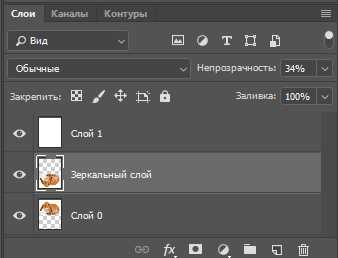
В результате получилась такая картинка:

Остаётся лишь сохранить её (в любом из поддерживаемых Фотошопом форматов) с помощью команды «Файл» -> «Сохранить как».
Как зеркально отразить фото в Фотошопе
С помощью зеркалирования фотографий можно изменить восприятие кадра и сделать его более выразительным. Считается, что люди, смотрящие на снимке вправо, воспринимаются более позитивно, чем люди, смотрящие влево. Влево — как бы назад, в прошлое. В пейзаже и городской съёмке примерно такая же ситуация: мосты, реки, улицы, уходящие вправо — это движение в будущее.
Но, кроме изменения восприятия снимка, с помощью зеркалирования и копирования можно добиться некоторых интересных эффектов.
Давайте наглядно рассмотрим, как в Фотошопе зеркально отобразить картинку.
Открываем изображение в Adobe Photoshop. Наша фотография будет открыта в виде слоя Background. И, по умолчанию, к такому слою нельзя применять никакие изменения. Это сделано специально, чтобы при работе у вас всегда оставался исходный кадр. Для того, чтобы базовый слой стало возможным изменять, надо дважды кликнуть на пиктограмму замочка справа на панели слоёв. Это позволит разблокировать слой. Ещё один вариант — просто скопировать слой и применять все изменения к копии.
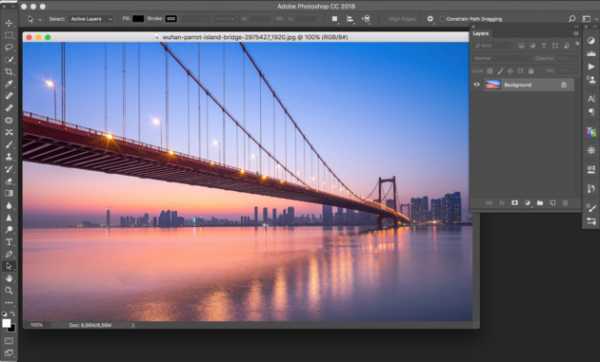
Для того, чтобы зеркально отразить слой в Фотошопе, есть две команды. Они находятся в меню Edit/»Редактирование» → Transform/»Трансформирование».

Flip Horizontal/»Отразить по горизонтали» — позволяет отразить фотографию по горизонтали.
Flip Vertical/»Отразить по вертикали» — делает зеркалирование по вертикали.
Давайте разберём ещё один пример, который показывает, как зеркально отразить слой в Фотошопе и добиться эффекта калейдоскопа.
Сначала создадим копию исходного слоя. Для этого можно либо выбрать пункт меню Layer/»Слои» → Duplicate Layer…/»Создать дубликат слоя…», либо мышкой перетащить пиктограмму слоя на пиктограмму создания нового слоя на панели слоёв.

Теперь давайте увеличим размер холста, чтобы все части будущего «калейдоскопа» были видны.
Нам понадобится пункт меню Image/»Изображение» → Canvas Size/»Размер холста».
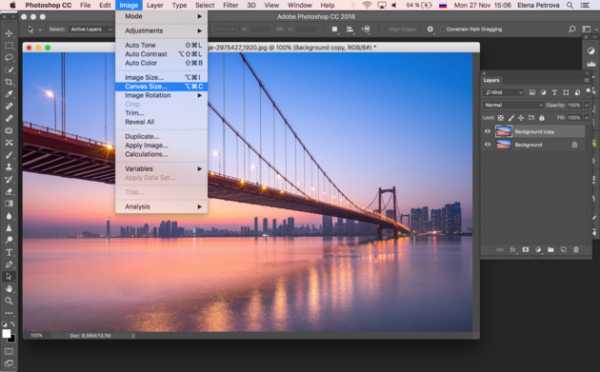
Надо выставить параметры таким образом, чтобы холст расширился вправо на величину, равную ширине исходного изображения — мы же будем с противоположной стороны добавлять зеркальное отражение. Поэтому настройки будут выглядеть следующим образом:

В качестве якорной точки Anchor/»Расположение» мы задали левый край изображения — он останется на месте. И указали, что ширина холста должна увеличиться на 200% относительно исходной ширины. Высоту пока оставим без изменений.
После нажатия на кнопку Ok и применения всех сделанных изменений окно Photoshop будет выглядеть как на снимке ниже.

Убеждаемся, что верхний слой активный, и зеркалируем его относительно вертикальной оси с помощью команды Edit/»Редактирование» → Transform/»Трансформирование» → Flip Horizontal/»Отразить по горизонтали». После чего мышкой меняем расположение двух слоёв таким образом, чтобы они совмещались по одному из краёв.
Для точного и аккуратного позиционирования удобно воспользоваться клавишами «Вверх», «Вниз», «Вправо» и «Влево» на клавиатуре.

Теперь давайте сделаем зеркальное отражение в другой плоскости.
Объединим два текущих слоя в один. Это можно сделать командой *Layer/»Слои» → Merge Visible/»Объединить видимые». Увеличим размер холста аналогично тому, как делали раньше, но на этот раз по вертикали. Якорная точка будет у нижней границы, а увеличивать на 200% мы будем высоту.
Получится вот так.
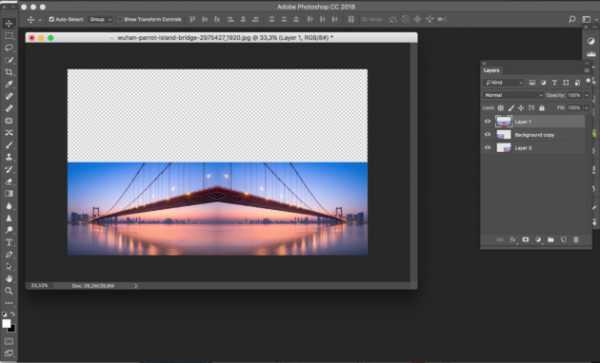
Создадим копию верхнего слоя (который уже включает в себя исходное и отзеркалированное изображения). И применим к этой копии команду отражения Flip Vertical/»Отразить по вертикали». После этого мышкой поместим зеркалированный слой на новое место.
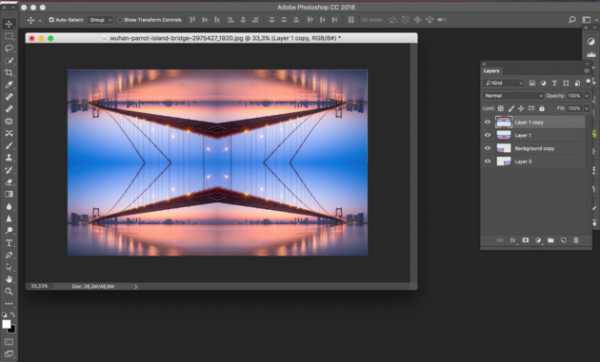
Вот такой эффект калейдоскопа можно получить с помощью зеркалирования картинок в Фотошопе.

Читайте также:
- Разряды в прилагательных
Как определить разряд прилагательного по значению? Таблица разрядов прилагательных с примерами позволит быстро определить разряд…
- Разобрать по составу лучше
«разложение» корень в слове и морфемный разбор по составу Морфемным разбором слова обычно называют разбор…
le-protestant.ru
Как в фотошопе можно зеркально повернуть фотографию?
Menu / Transform / Flip horizontal
Изображение — повернуть холстImage->Rotate Canvas->Flip Horizotnal
зайди в Изображение, нажми на повернуть холст, выйдут градусы и повернуть по горизонтали. Нажми- будет зеркальное отражение
<a rel=»nofollow» href=»http://photoshop.demiart.ru/» target=»_blank»>http://photoshop.demiart.ru/</a>
Когда выбран инструмент Выделение, нажимаешь правой кнопкой на изображение, выбираешь Свободная трансформация, Отразить по горизонали. Или как у Nonsense написано
Это можно сделать в куче программ работающих с графикой. В том числе в Irfan. Седьмого Photoshop у меня нет, а в восьмом это делается так: 1. Грузим фотографию. 2. Далее выбрать нужную опцию Image->Rotaye Canvas 3. Здесь надо сделать выбор типа выполняемой операции: а) Flip Canvas Horisontal б) Flip Canvas Vertical Горизонтальное или вертикальное отражение.
8 лет назад был фотошоп?
Как в фотошопе повернуть снимок в зеркальном отражении
touch.otvet.mail.ru
как в фотошопе cs5 отобразить слой зеркально? переворачивается холст целиком..
нажмите Ctrl+A — выделить, потом нажмите прав клав мыши и выберите свободное трансформирование потом ещё раз нажмите прав клав мыши и выберите отразить по горизонтали.
Меняйте не в Изображениях, а в Редактировать — Трансформировать. Трансформируется лишь редактируемый слой…
Выделите изображение на слое, Ctrl-T, и крутите, как хотите. В том числе можно развернуть зеркально.
Изображение —> вращение изображения ——> отобразить изображение (по вертикали/горизонтали)
touch.otvet.mail.ru
